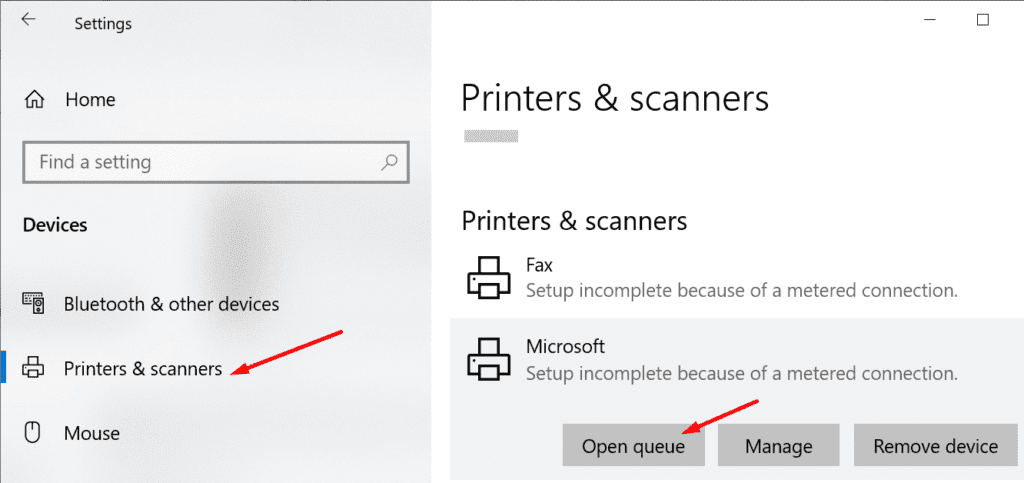Gracias a tecnologías modernas como el almacenamiento en la nube, la necesidad de imprimir documentos ha disminuido drásticamente. Los usuarios ahora pueden almacenar documentos en la nube y acceder a ellos cuando lo necesiten.
Pero hay algunas situaciones en las que los usuarios realmente necesitan imprimir sus documentos. Si la impresora no imprime, es realmente molesto, especialmente si tiene prisa.
Esta guía se enfocará en un error específico de la impresora que indica que sus documentos están esperando ser impresos.
¿Por qué mi impresora indica que hay documentos pendientes?
El motivo principal del error «Documentos en espera» es un problema con la cola de impresión. Lo más probable es que la cola de impresión se atasque. Por lo tanto, la impresora no puede imprimir el siguiente documento.
¿Qué debo hacer cuando mi impresora indica que el documento está pendiente?
Arreglo rapido: Intente reiniciar su computadora y su impresora. Actualizar la conexión entre sus dispositivos puede solucionar este problema mucho más rápido de lo esperado.
Verifique el estado de su impresora
Asegúrese de que el estado de su impresora no esté configurado como Fuera de línea. Esto hará que la impresora sea indetectable para su computadora. Por lo tanto, su PC no podrá comunicarse con la impresora.
- Ir hacia configuraciones.
- Luego seleccione Dispositivos.
- Luego ve a Impresoras y escáneres.
- Seleccione su impresora y luego haga clic en Cola abierta.
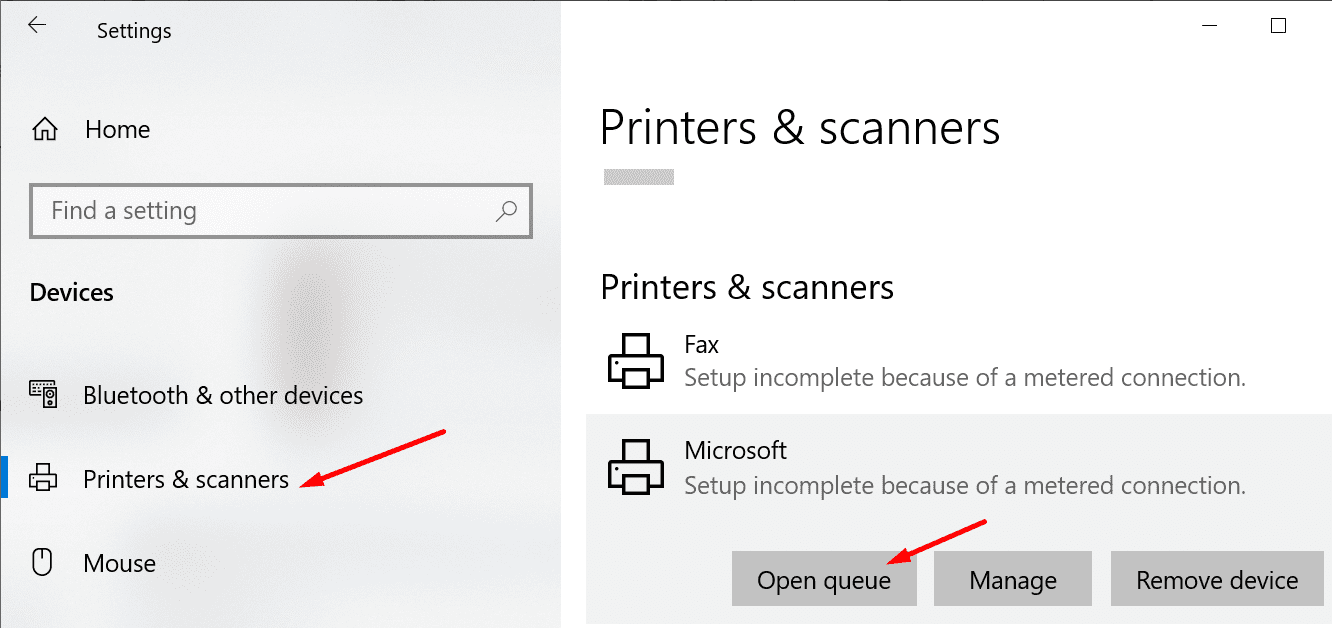
- la Usar la impresora sin conexión la opción no debe seleccionarse.
Ejecute el solucionador de problemas de la impresora
Puede intentar resolver este problema ejecutando el solucionador de problemas de la impresora integrado en Windows 10. La herramienta puede detectar y reparar automáticamente problemas generales de impresión.
- Ir a configuraciones.
- Luego seleccione Actualización y seguridad.
- Haga clic en Solucionar problemas (panel izquierdo).
- Desplácese hacia abajo y localice el Herramienta de resolución de problemas de la impresora.
- Seleccione la herramienta y presione el Ejecute el solucionador de problemas botón.
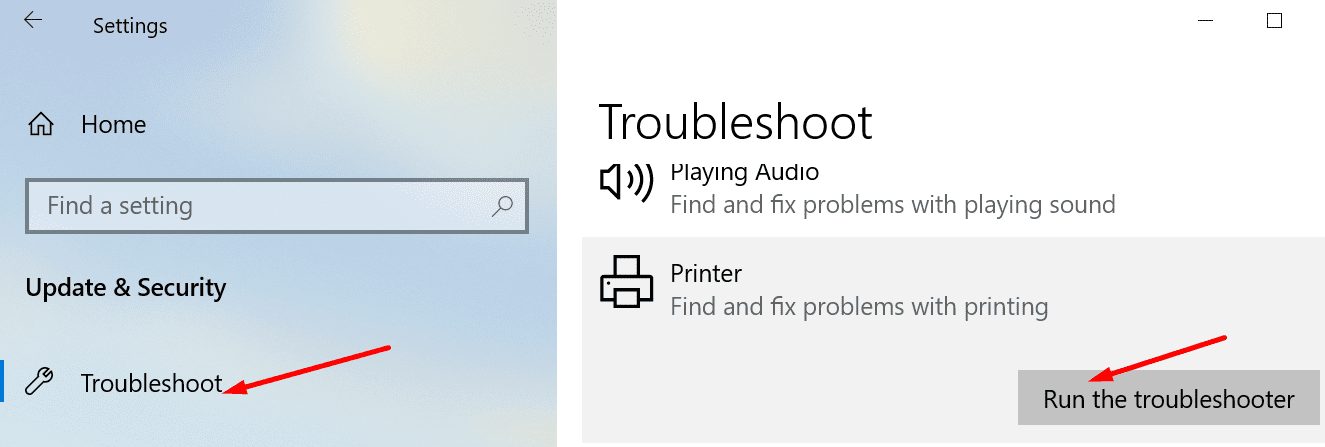
Reinicie la cola de impresión
Si el solucionador de problemas no pudo resolver su problema, intente reiniciar el servicio de cola de impresión.
- Presione Windows + R para abrir uno nuevo Clase ventana.
- Pegar services.msc y presione Entrar.
- Desplazarse hasta Cola de impresión.
- Haga clic derecho en el servicio y seleccione Parar. El servicio no debería estar ejecutándose ahora.
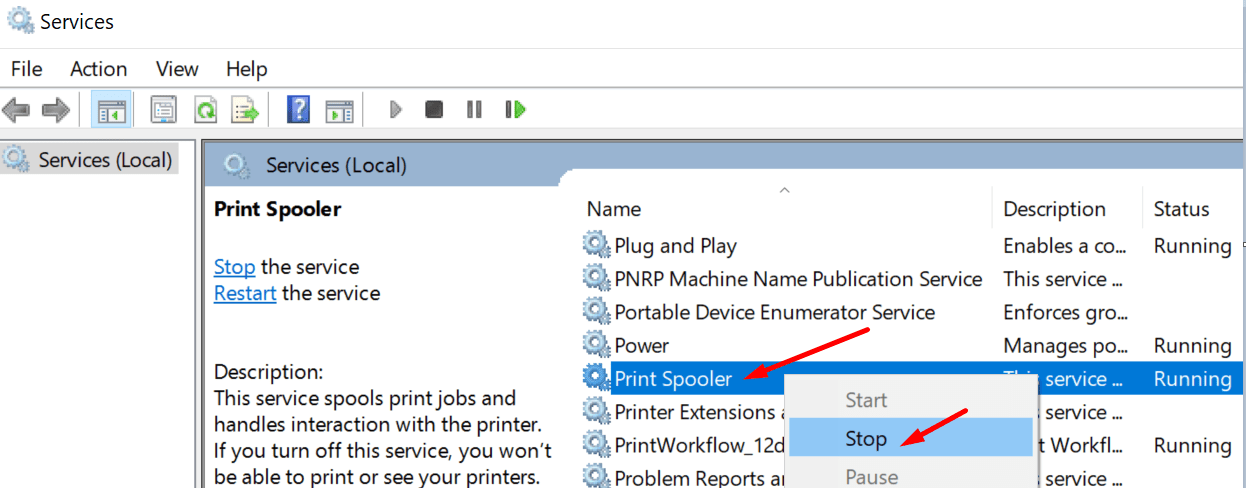
- Luego vaya a Propiedades nuevamente y seleccione Desactivado abajo Tipo de inicio.
- Inicie el Explorador de archivos y navegue hasta C: Windows System32 spool printers.
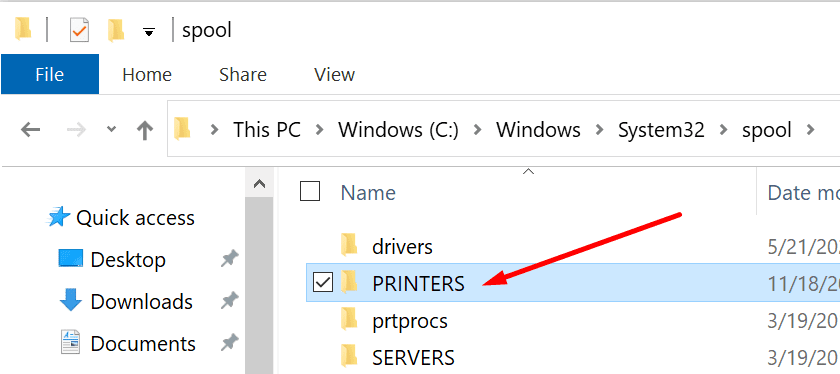
- Elimina el contenido de la carpeta. Al hacer esto, eliminará la cola de impresión. Pero no elimine la carpeta en sí.
- Reinicia tu computadora.
- Luego regrese a Print Spooler y reinicie el servicio. Establezca el tipo de inicio en Automático.
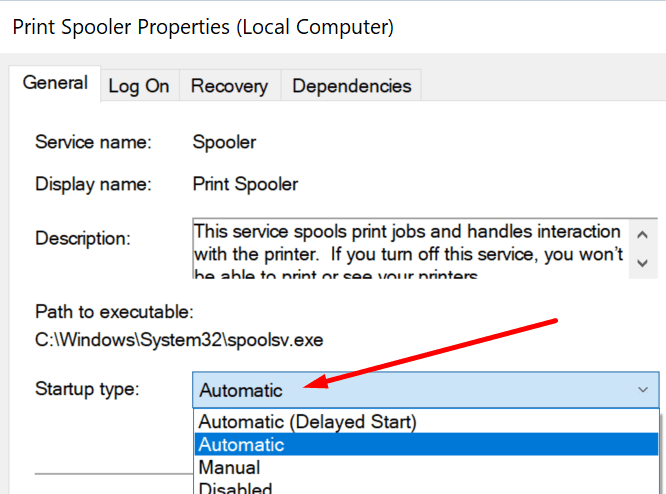
- Verifique si su impresora aún indica que hay documentos a la espera de imprimirse.
Si encuentra que los pasos anteriores son demasiado complicados, puede borrar la cola de impresión usando el símbolo del sistema.
- Inicie el símbolo del sistema como administrador.
- Ejecute estos comandos y presione Entrar después de cada uno:
- spooler de cierre de red
- del / Q% systemroot% system32 spool printers *. *
- spooler de arranque de red
- Comprueba si el error desapareció.
Actualice o reinstale los controladores de la impresora
Cada dispositivo que conecte a Windows 10 necesita un controlador para funcionar correctamente. Piense en este controlador como el intermediario.
Si sus controladores de impresión están dañados, faltan o se ejecutan controladores obsoletos, es posible que no imprima sus documentos. Es por eso que necesita actualizar sus controladores. O vuelva a instalarlos si están dañados.
- Lanzarlo Administrador de dispositivos.
- Ir a Colas de impresión y expanda la lista.
- Para seleccionar Actualizar el controlador y compruebe si el problema ha desaparecido.
- Si persiste, seleccione Desinstalar el dispositivo para eliminar los controladores de impresora actuales.
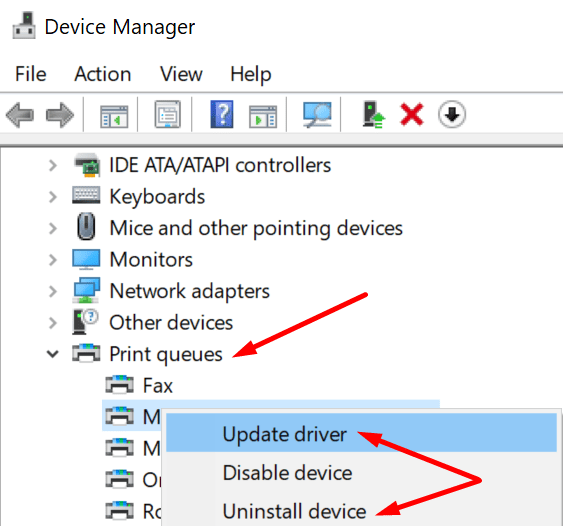
- Luego reinicia tu computadora. Su máquina instalará automáticamente los controladores de impresora más recientes.
Verifique si su impresora aún indica que hay documentos a la espera de imprimirse.
Agrega tu impresora
Si nada ha funcionado, tal vez agregar su impresora a su computadora sea suficiente.
- Ir a configuraciones.
- Para seleccionar Dispositivos.
- Luego haga clic en Impresoras y escáneres.
- Seleccione su impresora.
- Haga clic en el Quitar el dispositivo opción. Confirma tu elección.
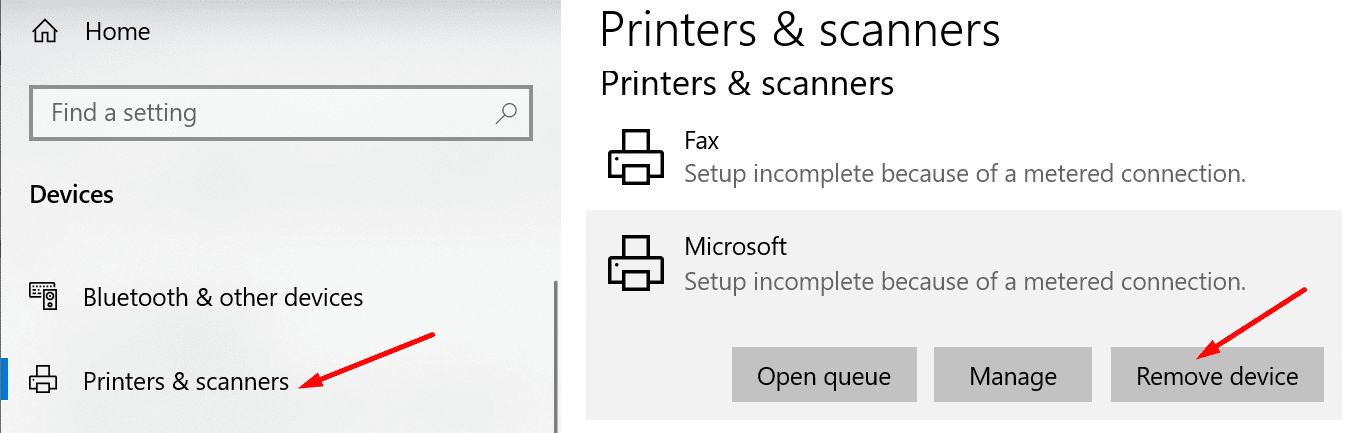
- Reinicie su computadora e impresora.
- Volver a Impresoras y escáneres.
- Para seleccionar Agregar una impresora o un escáner.
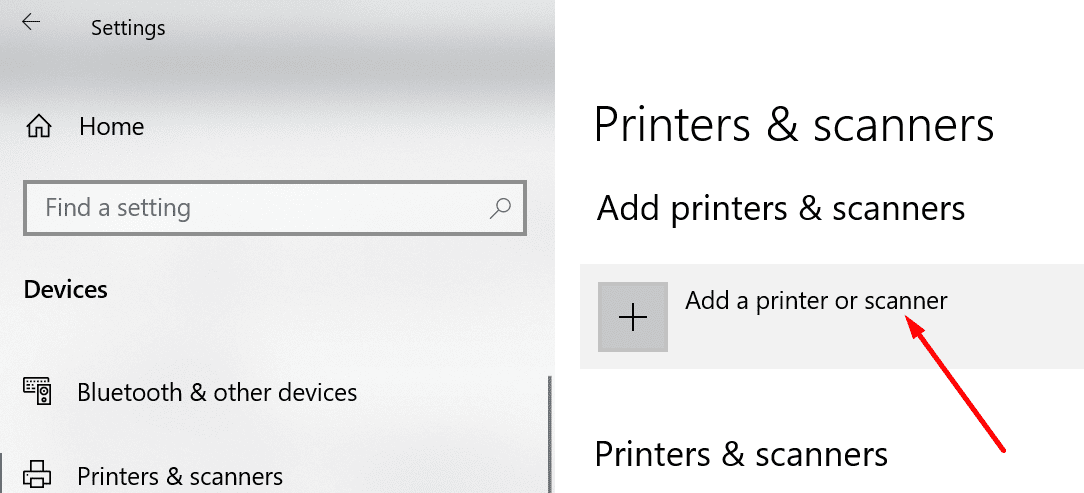
- Simplemente siga las instrucciones en pantalla para volver a conectar su impresora a su computadora con Windows 10.
Háganos saber si su impresora todavía tiene documentos en espera de ser impresos.